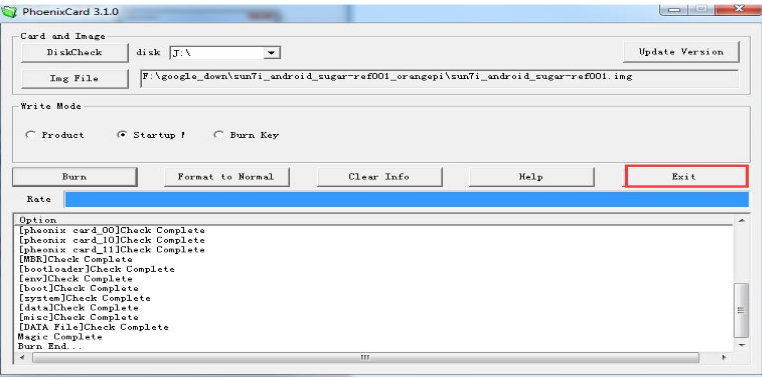در قسمت این نوشته به بررسی مشخصات
فنی و نحوه نصب سیستم عامل بر روی برد چهار هسته ای Orange Pi Zero Plus 2
مدل H5 می پردازیم. برد Orange Pi Zero Plus 2 در دو ورژن H3 و H5 به
بازار عرضه شده است. تنها تفاوت این دو برد در پردازنده آن ها میباشد
پردازنده مدل H3 یک پردازنده ی 32 بیتی میباشد و در ورژن H5 از پردازنده ی
64 بیتی H5 استفاده شده است. به همین دلیل روی برد H5 قابلیت نصب اندروید
ورژن 5.1 را داریم. اورنج پای یک برد با سخت افزار اپن سورس است که قابلیت
رقابت با بردهای مطرح بازار همچون رزبری پای زیرو را دارد. در بازار برد
های کامپیوتری کوچک گاهی اوقات متن باز بودن سخت افزار یک نقطه قوت بسیار
عالی محسوب شده و باعث پشرفت و توسعه بهتر و یا تولید توسط کمپانی های دیگر
و در نتیجه ارزانتر شدن محصول خواهد بود.
مشخصات فنی برد Orange Pi Zero Plus 2
- SoC – Allwinner H5 quad core Cortex A53 processor with 2+4 core Mali-450MP4 GPU
- System Memory – 512 MB DDR3 SDRAM
- Storage – 8GB eMMC flash + micro SD card slot
- Video Output – HDMI port
- Connectivity – 802.11 b/g/n WiFi + Bluetooth 4.0 LE (Ampak AP6212) with u.FL antenna connector and external antenna
- USB – 1x micro USB OTG port
- Camera – MIPI CSI port
- Expansion headers – Unpopulated 26-pin “Raspberry Pi B+” header +
13-pin header with headphone, 2x USB 2.0, TV out, microphone and IR
receiver signals
- Debugging – 3-pin serial console header
- Misc – 2x LEDs for power and status
- Power Supply – 5V via micro USB port
- Dimensions – 48 x 46 mm
- Weight – 20 grams
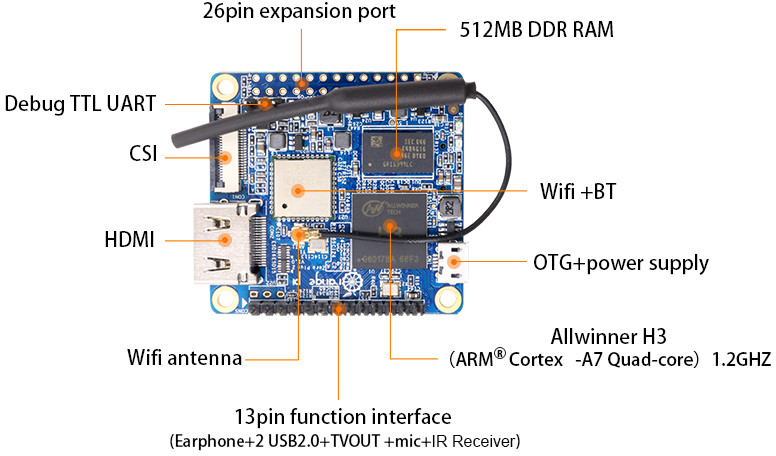
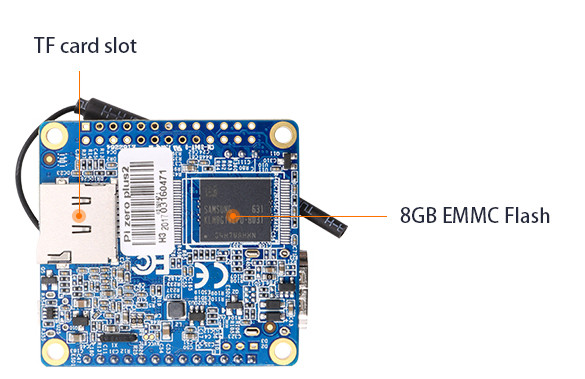
ابعاد این برد کوچک بوده کمتر از 5*5 سانتی متر بوده و قابلیت استفاده
در پروژه های کوچک و قابل حمل را دارد. به صورت پیش فرض سیستم عامل اندروید
از قبل روی برد نصب شده است.
برای شروع به کار با این برد به چه چیزهایی نیاز داریم؟

- کارت MICRO SD برای نصب سیتم عامل ترجیحا از نوع کلاس10 و حداقل 8 گیگ
- منبع تغذیه 5 ولت 2 آمپر
- کابل HDMI به HDMI یا VGA برای گرفتن تصویر از برد
- کیبورد و موس
- کابل شبکه یا WiFi برای اتصال به اینرنت
سیستم عامل های قابل نصب بر روی برد را می توانید از لینک زیر دانلود کنید.
http://www.orangepi.org/downloadresources/
در این آدرس می توانید به تمام فایل های مورد نیاز راه اندازی این برد
دسترسی داشته باشید. لیست سیستم عامل هایی که میتوانید بر روی برد استفاده
کنید:
- اوبونتو سرور و دسکتاپ
- دبیان سرور و دسکتاپ
- رزپین سرور و دسکتاپ
- آرچ لینوکس سرور
- اندروید
نصب سیستم عامل لینوکس بر روی MICRO SD :
- برای شروع، SDformatter را دانلود کنید و کارت SD را در حالیکه size adjustment فعال است، فرمت کنید.
- فایل ایمیج server را دانلود و اکسترکت کنید.
- سپس از win32diskimager استفاده کنید و فایل .raw را انتخاب کنید (مطمئن شوید که درایو انتتخاب شده کارت SD باشد) و روی ‘write’ کلیک کنید.
- پس از کامل شدن رایت، کارت SD را درون اورنج پای قرار دهید.
- سیستم برای راه اندازی اولیه یک بار ریستارت میشود تا ریستارت شدن سیستم صبر کنید.
- بعد از رببوت شدن، از شما خواسته می شود که به عنوان کاربر root وارد شوید:
نام کاربری: root
رمز عبور : orangepi - در مرحله بعد از شما خواسته میشود تا رمز عبور کاربر root را تغییر دهید.
- بعد از این کار نیاز به ایجاد یک حساب کاربری جدید دارید که با طی مراحل به صورت خود کار ساخته خواهد شد.
- در ادامه در مورد رزولوشن صفحه نمایشگر شما سوال پرسیده میشود در صورت مورد تایید بودن y را وارد کرده و enter را بزنید.
- دستورالعملها را دنبال کنید و با استفاده از دستور sudo reboot اورنج پای را ریبوت کنید.
- اکنون به command line برای ایمیج server یا دسکتاپ بوت می شود.
نصب اندروید بر روی MICRO SD :
- برنامه PhoenixCard و سیستم عامل اندروید را دانلود کنید.
- طبق تصویر SD کارت را فرمت کنید.
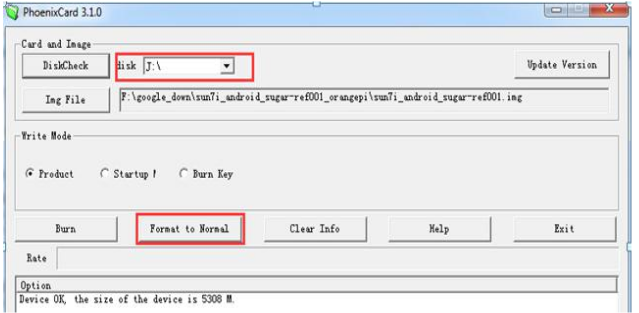
- بعد از فرمت و دیدن پیام Ok را بزنید.
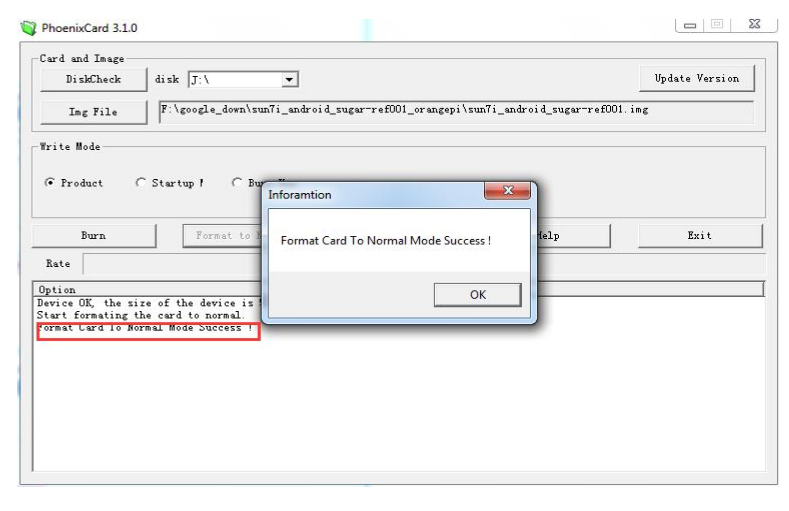
- طبق تصویر زیر برای رایت سیتم عامل بر روی SD کارت گزینه ها را انتخاب کنید.
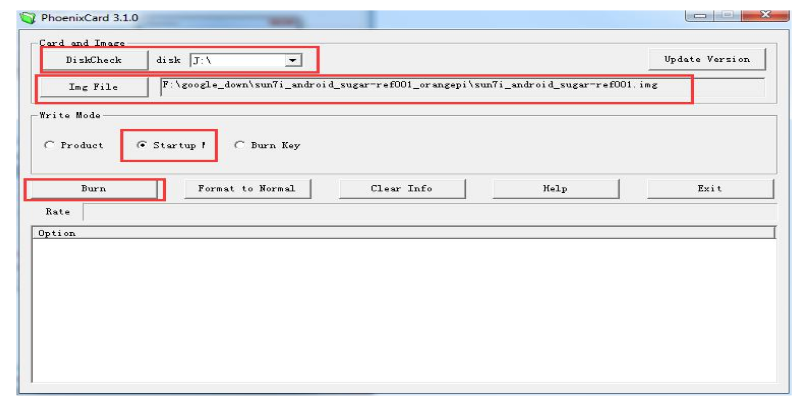 و در نهایت باید با پیغام زیر مواجه شوید.
و در نهایت باید با پیغام زیر مواجه شوید.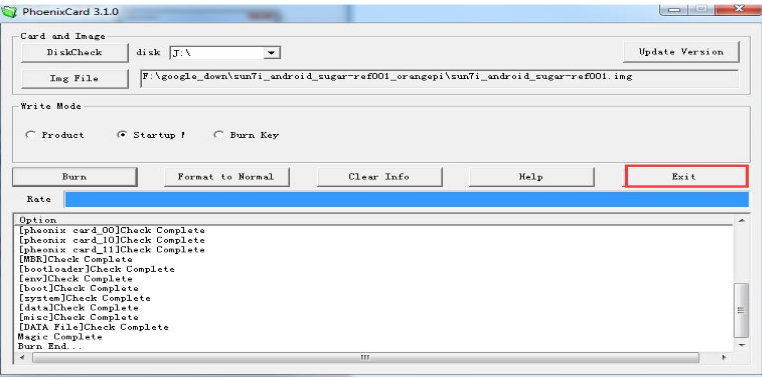
کارت حافظه آماده استفاده بر روی برد است.
نصب سیستم عامل اندروید بر روی حافظه داخلی برد:
- برنامه PhoenixCard و سیستم عامل اندروید را دانلود کنید.
- طبق تصویر SD کارت را فرمت کنید.
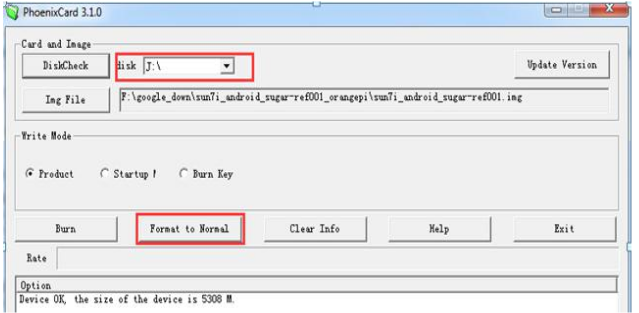
- بعد از فرمت و دیدن پیام Ok را بزنید.
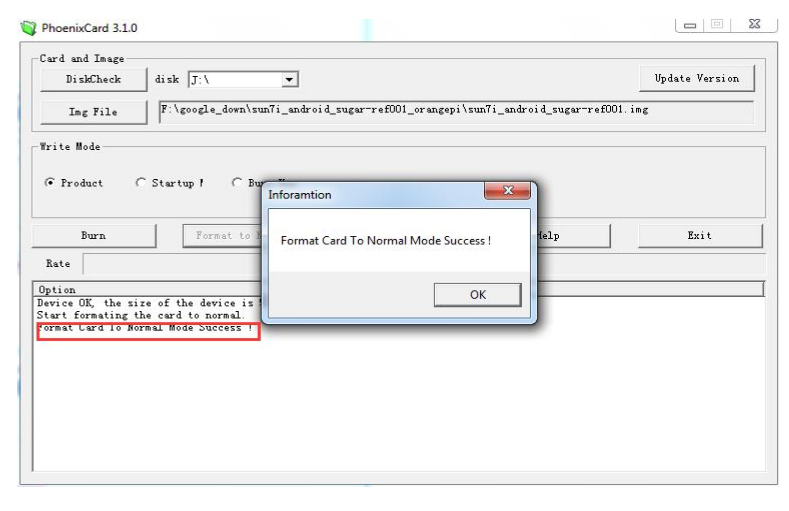
دقت کنید که برای نصب سیستم عامل بروی emmc این بار گزینه Prodoct را انتخاب میکنیم. بعد از پایان عملیات کارت MICRO SD را بر روی برد قرار می دهیم و برد را روشن میکنیم led قرمز شروع به چشمک دن میکند که این معنی است که سیستم عامل در حال کپی شدن به روی حافظه داخلی می باشد.
برای اطلاعات بیشتر می توانید فایل آموزشی برد Orange Pi Zero Plus 2 را دانلود کنید.




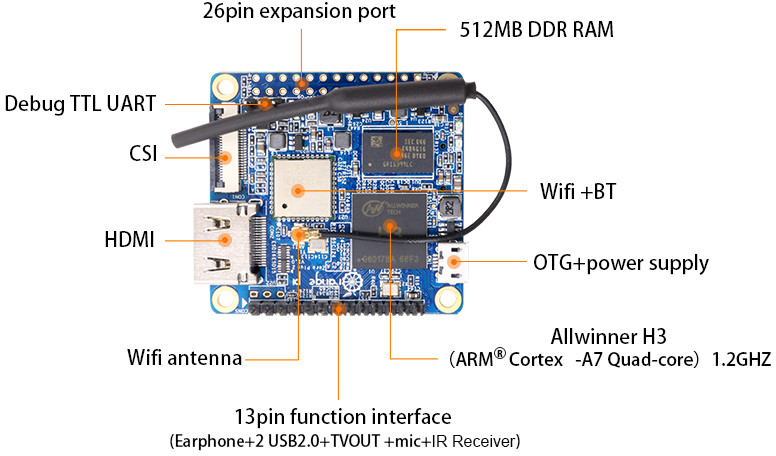
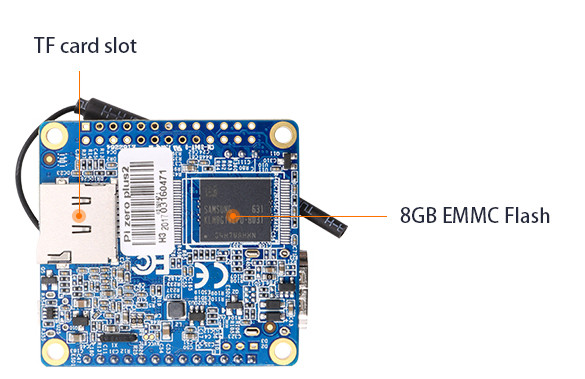

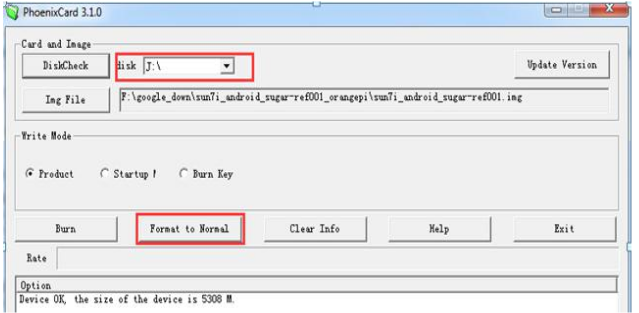
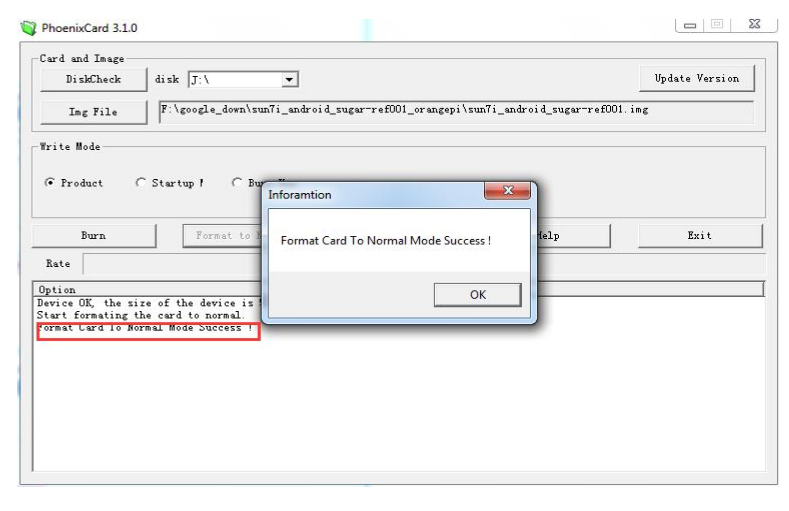
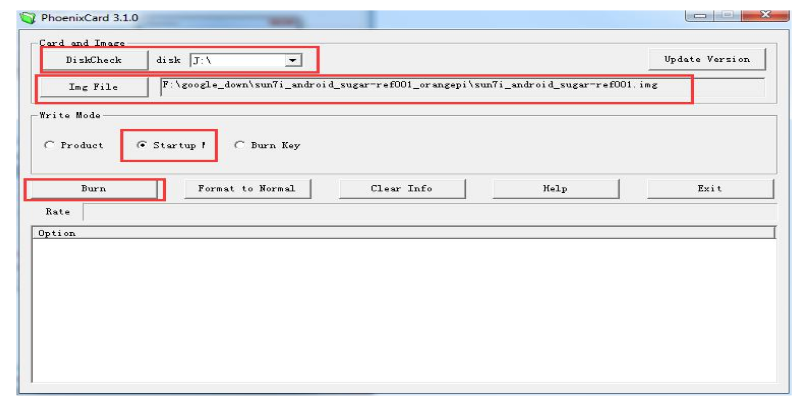 و در نهایت باید با پیغام زیر مواجه شوید.
و در نهایت باید با پیغام زیر مواجه شوید.